Pipeline: Laravel deploy with Gitlab CI
Hai semuanya, di materi study kasus kali ini kita akan membahas Pipeline untuk Laravel application berdasarkan source-code berikut. Seperti biasa karena pembahasan kali akan lumayan panjang kita bagi-bagi menjadi beberapa bagian, Diantaranya
- Introduction to workflow deployment
- Build custome image to test, and build Laravel application
- Write unit/integration testing locally
- Pipeline unit/integration testing with Gitlab CI
- Build source-code to site resources with Gitlab CI
- Build docker image with Gitlab CI
- Test run containers
Ok langsung kita ke pembahasan yang pertama yaitu
Introduction to workflow deployment
Berdasarkan materi-materi sebelumnya, kita sudah bisa membuat CI Pipeline untuk berbagai macam bahasa pemograman mulai dari JavaEE, PHP, Springboot dan Angular.
Untuk Laravel sendiri kita membutuhkan cara yang sedikit berbeda karena membutuhkan environment dan dependencies specific berdasarkan project yang telah kita buat untuk melakukan seperti Test, dan build source-code menjadi artifact.
Basicly secara workflow kita akan membuat
Dockerfile-ci, untuk based image melakukan test, build laravel aplikasi- Build frontend (Laravel mix) using node docker image
Dockerfile-run, untuk serve content Laravel Application
Build custome image to test, and build Laravel apps
Sebetulnya kita bisa menggunakan Dockerfile yang telah kita buat pada materi sebelumnya, pada file tersebut terdiri dari 3 stage yaitu
- Custome environment php dengan apache
- Build frontend
- Serve laravel application dengan menggunakan image based pada stage pertama.
Hanya saja jika kita menggunakan configurasi seperti itu, component di dalamnya tidak bisa reusable seperti contohnya jika kita mau test aplikasi sebelum di build jadi docker image. Maka dari itu kita akan split menjadi 3 step tadi, Sekarang tahap pertama ini kita akan membuat CI Pipeline untuk
- Build custome image, yang berfungsi untuk envinment Laravel Aplikasi itu sendiri misalnya run PHPUnit Test, DB Migration ataupun build source-code
- Build frontend (Laravel MIX)
Ok pertama kita buat file Dockerfile baru dengan nama Dockerfile-ci seperti berikut:
Dan yang terakhir, kita buat file baru dengan nama .gitlab-ci.yml seperti berikut:
Jika sudah kita bisa, commit dan push ke repository gitlabnya. Kemudian kita bisa check pipelinenya seperti berikut:
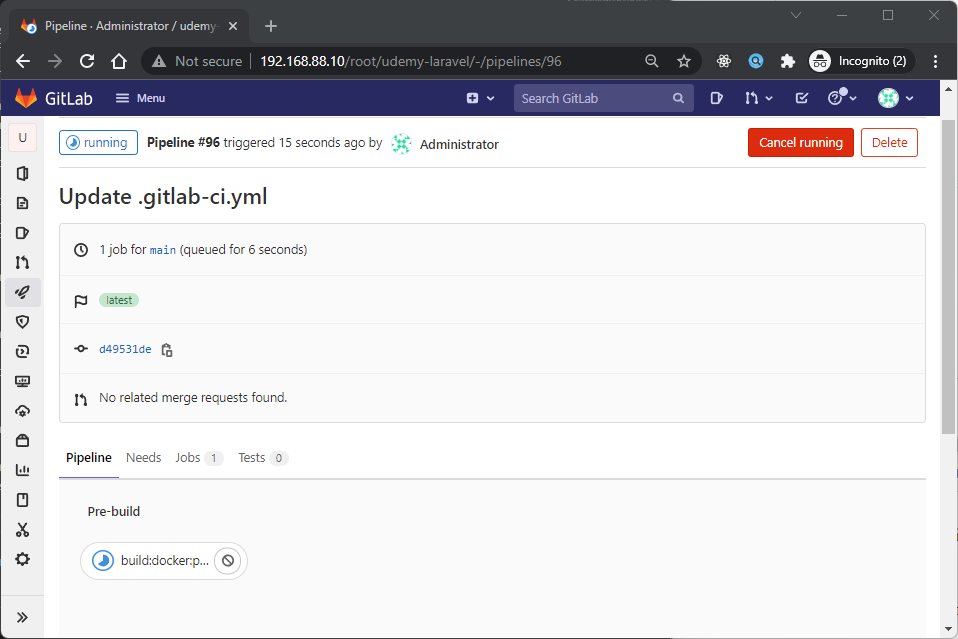
Jadi pada pipeline build:docker:php-laravel kita bisa build everytime kita update file Dockerfile-ci dan .gitlab-ci.yml. Jika sudah selesai hasilnya seperti berikut:
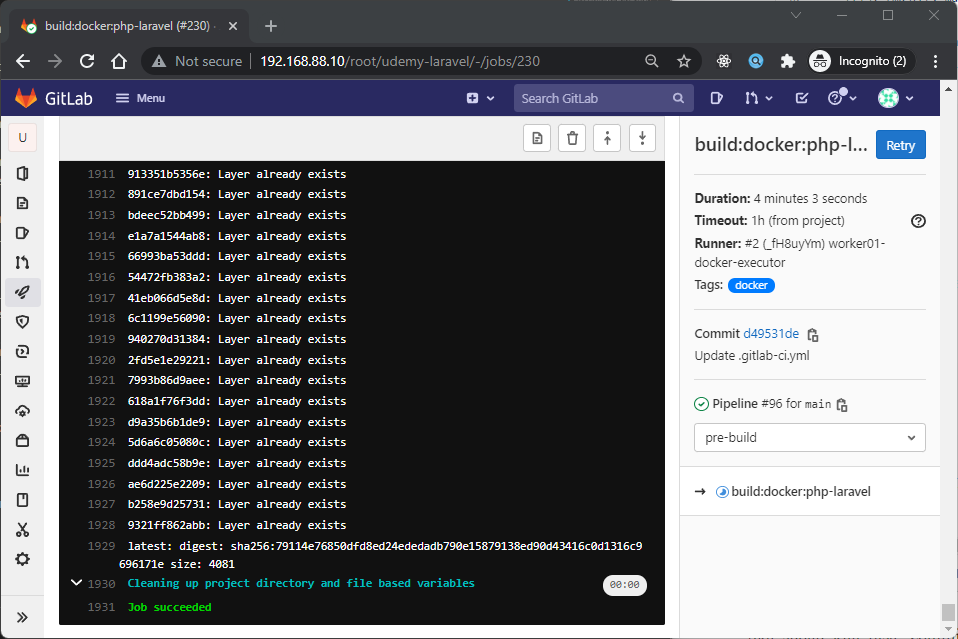
Dan berikut adalah docker image pada Nexus OSS:
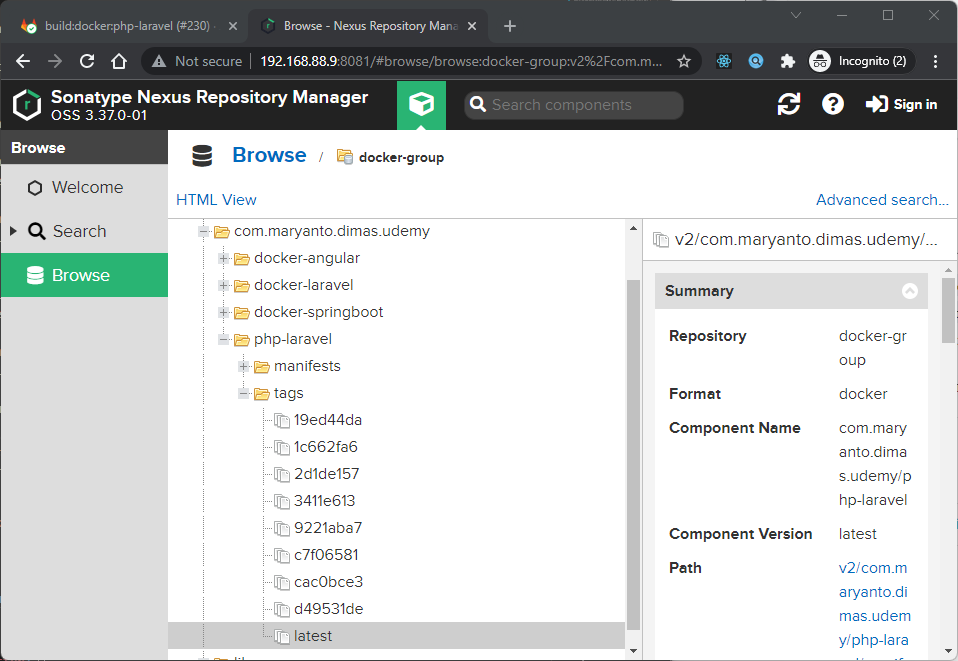
Sedangkan untuk pipeline build:mix:production kita perlu membuat tag dengan surfix xx.xx.xx.xx-release contohnya seperti berikut:
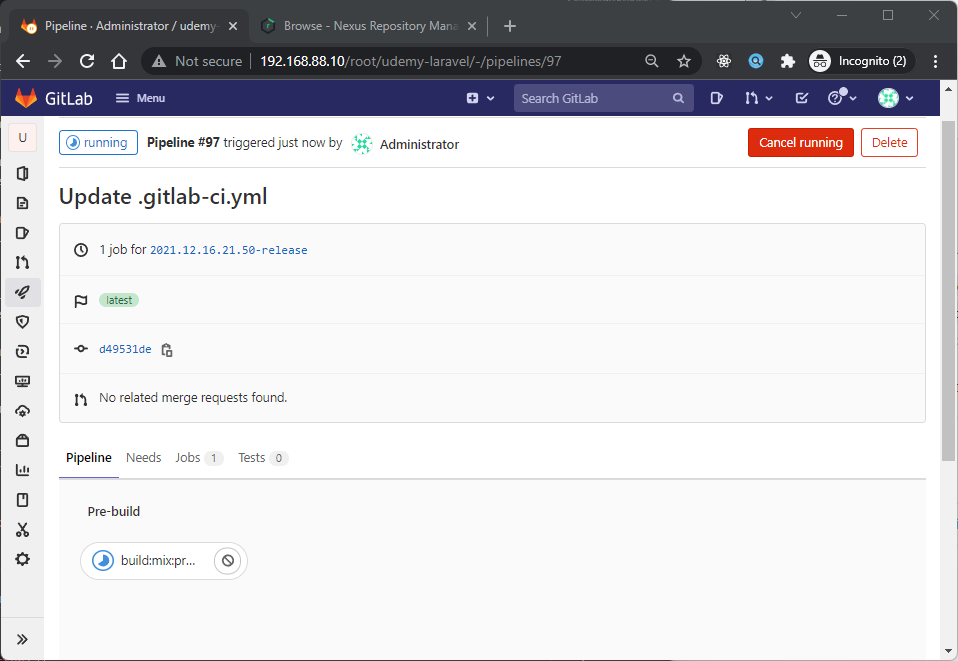
Dan jika sudah selesai, kita bisa lihat job detailnya seperti berikut:
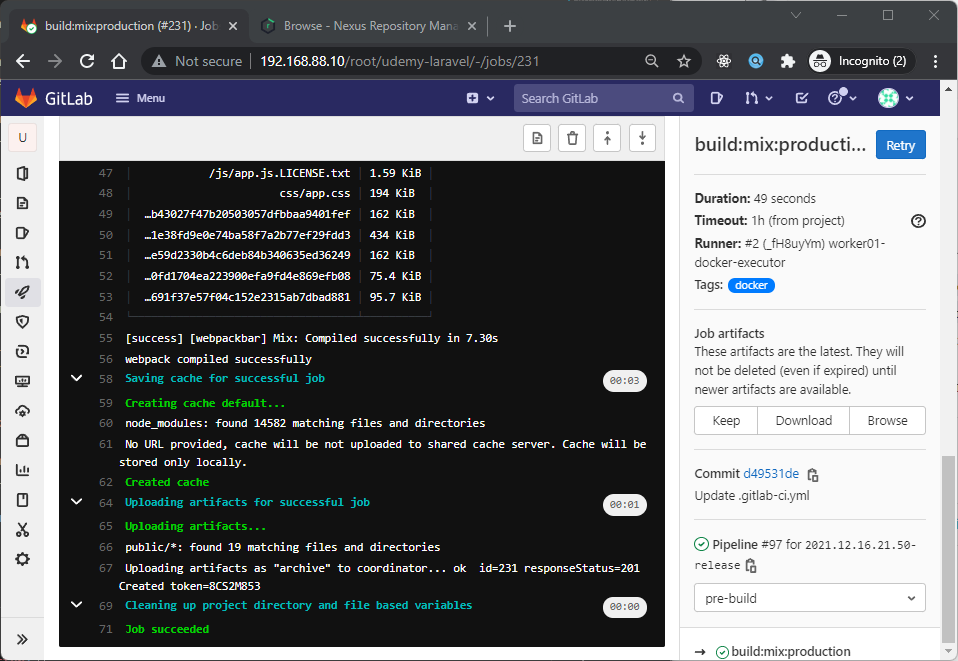
Write unit/integration testing locally
Laravel is built with testing in mind. In fact, support for testing with PHPUnit is included out of the box and a phpunit.xml file is already set up for your application. The framework also ships with convenient helper methods that allow you to expressively test your applications.
By default, your application’s tests directory contains two directories: Feature and Unit. Unit tests are tests that focus on a very small, isolated portion of your code. In fact, most unit tests probably focus on a single method. Tests within your “Unit” test directory do not boot your Laravel application and therefore are unable to access your application’s database or other framework services. Feature tests may test a larger portion of your code, including how several objects interact with each other or even a full HTTP request to a JSON endpoint.
In addition, you may create a .env.testing file in the root of your project. This file will be used instead of the .env file when running PHPUnit tests or executing Artisan commands with the --env=testing option.
To create a new test case, use the make:test Artisan command. By default, tests will be placed in the tests/Feature directory:
php artisan make:test MahasiswaTestSeperti berikut filenya:
Sekarang kita coba jalankan, tapi sebelum itu kita harus siapkan dulu environment seperti database, config database dan lain-lain. Untuk database kita bisa lansung jalankan menggunakan docker-compose seperti berikut:
docker-compose up -d mysqlSetelah databasenya jalan kita bisa coba jalankan menggunakan debug mode seperti berikut:
php artisan migrate;
php artisan test;Jika di jalankan hasilnya seperti berikut:
➜ docker git:(compose/laravel) docker-compose up -d mysql
[+] Running 3/3
- Network docker_default Created 0.7s
- Volume "docker_mysql_data" Created 0.0s
- Container docker_mysql_1 Started 1.1s
➜ docker git:(compose/laravel) php artisan migrate
Migration table created successfully.
Migrating: 2014_10_12_000000_create_users_table
Migrated: 2014_10_12_000000_create_users_table (29.53ms)
Migrating: 2014_10_12_100000_create_password_resets_table
Migrated: 2014_10_12_100000_create_password_resets_table (38.95ms)
Migrating: 2019_08_19_000000_create_failed_jobs_table
Migrated: 2019_08_19_000000_create_failed_jobs_table (31.68ms)
Migrating: 2021_08_09_164144_create_mahasiswa_table
Migrated: 2021_08_09_164144_create_mahasiswa_table (60.49ms)
➜ docker git:(compose/laravel) php artisan test
Warning: TTY mode is not supported on Windows platform.
PASS Tests\Unit\ExampleTest
✓ example
PASS Tests\Feature\ExampleTest
✓ example
PASS Tests\Feature\MahasiswaTest
✓ list mahasiswa
✓ find by id mahasiswa
Tests: 5 passed
Time: 0.20s
Jadi dengan seperti berikut, kita sudah sukses melakukan integration testing menggunakan Rest API dari Laravel menggunakan Database MySQL.
Pipeline unit/integration testing
Setelah sebelumnya kita membuat Unit/Integration testing di Laravel Application, selanjutnya kita akan buat Pipelinenya juga. Ok jadi langsung ja berikut adalah file .gitlab-ci.yml yang kita perlu update seperti berikut:
Jika sudah seperti biasa, kita commit dan push dan yang terkahir kita buat tagnya kemudian kita check pipelinenya:
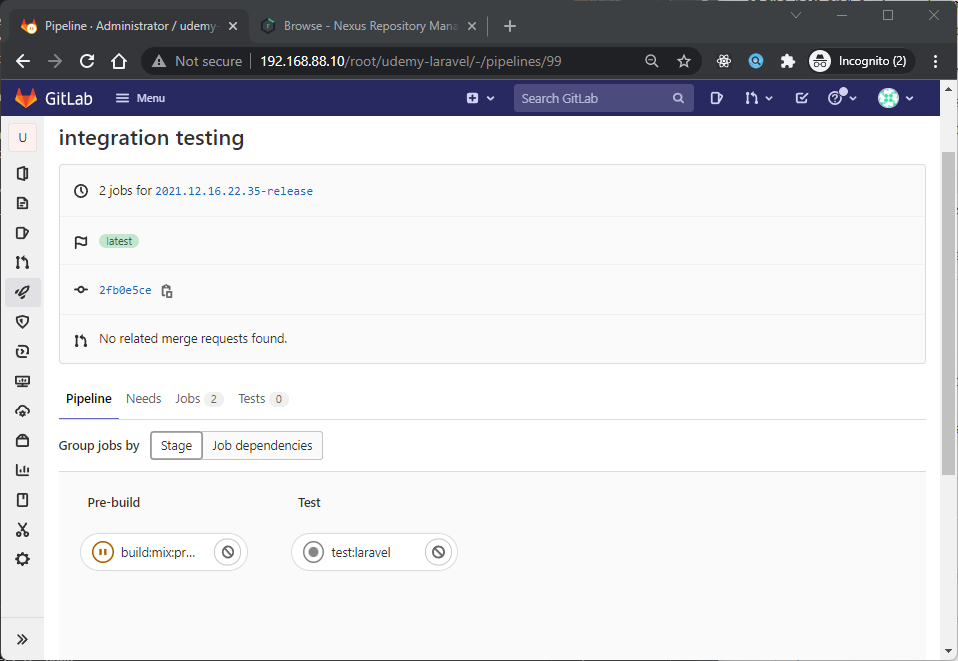
Jika sudah selesai kita bisa check test unitnya seperti berikut:
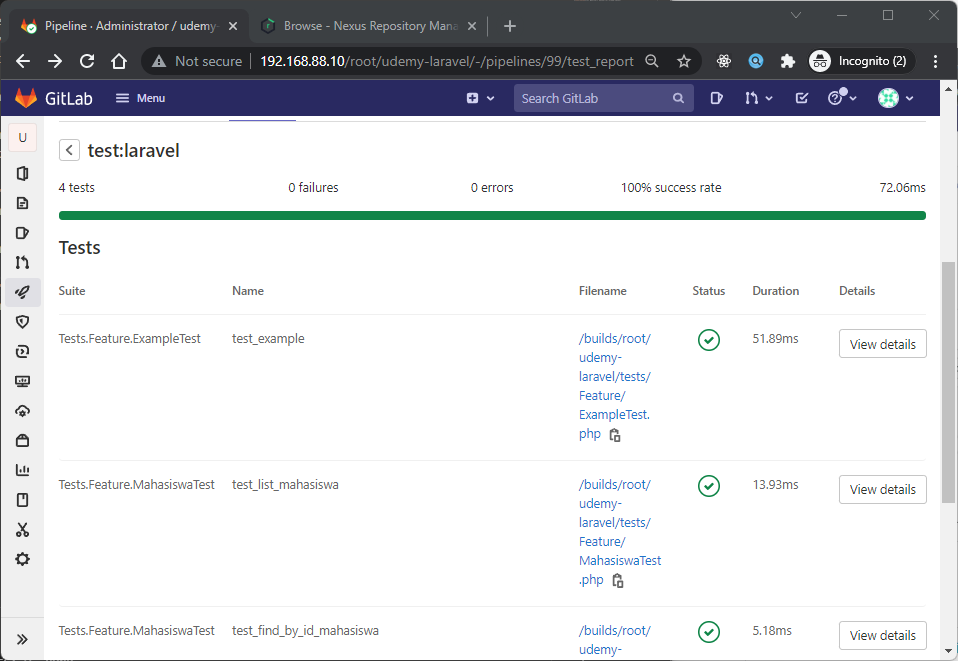
Build Pipeline source-code to site webapp resources
Setelah kita success melakukan unit/integration testing tahap selanjutnya adalah kita akan build source-code menjadi site webapp resources kemudian kita buat Gitlab archive as artifact, Seperti biasanya kita update file .gitlab-ci.yml seperti berikut:
Jika sudah sekarang, kita commit, push dan buat tag baru lalu kita check status pipelinenya seperti berikut:
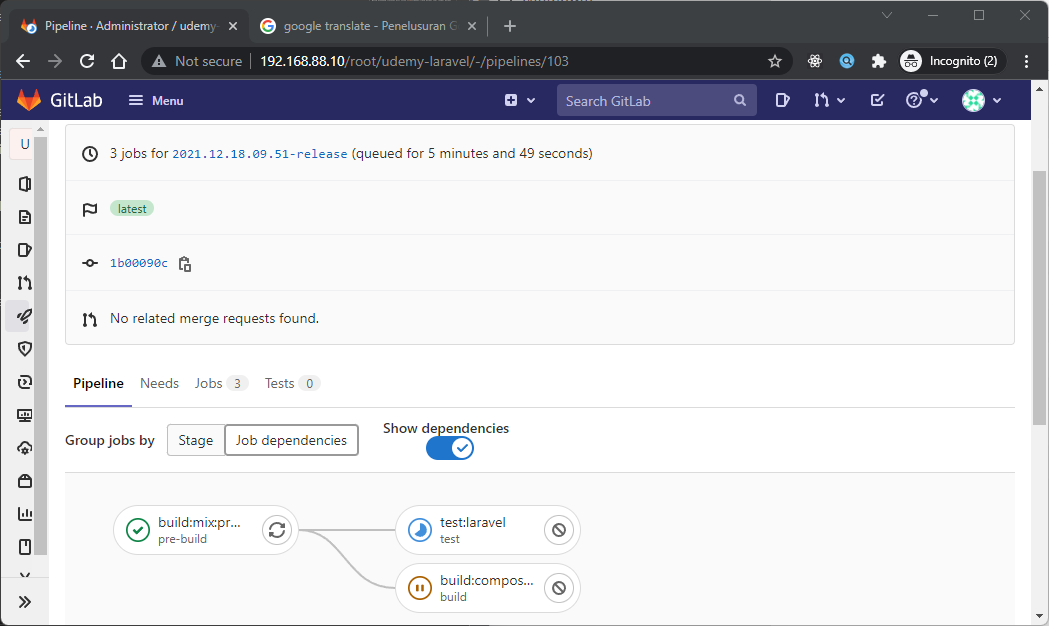
Jika sudah selesai, kita bisa check job detailnya seperti berikut:
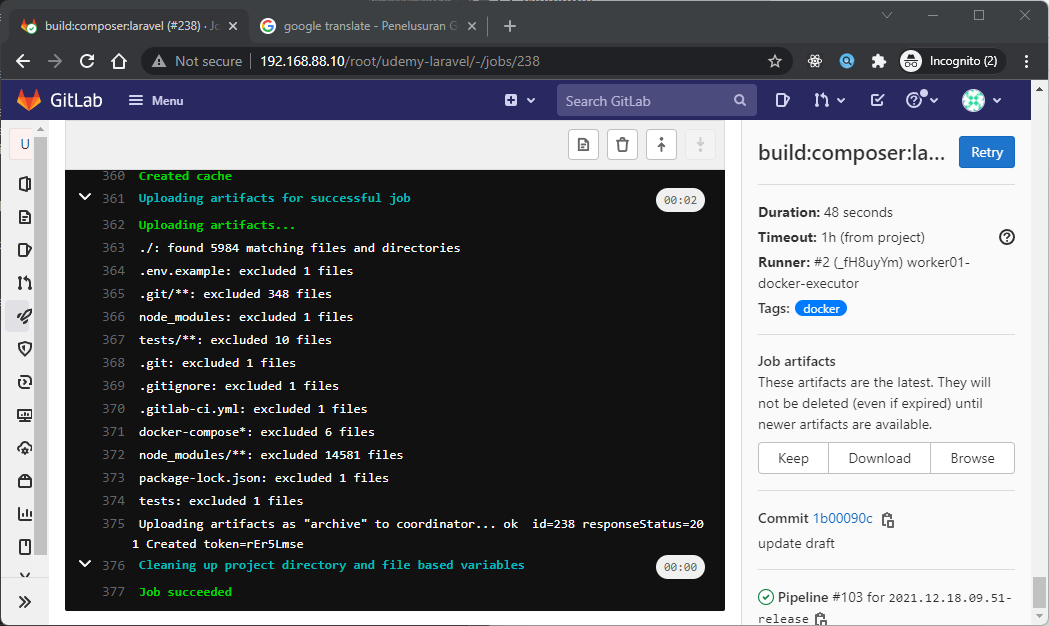
Dan yang terakhir, kita bisa check Gitlab archive as artifact maka hasilnya seperti berikut:

Build docker image
Setelah kita build source-code menjadi Gitlab Archive as artifact, sekarang kita akan build docker image berdasarkan artifact tersebut. tpi sebelum itu kita modifikasi file Dockerfile untuk menyesuaikan worklow dengan Gitlab CI.
Jadi yang kita gunakan adalah stage untuk mencopy dari Gitlab archive as artifact ke Docker image. Nah supaya kita tidak menyinggung tutorial sebelumnya kita akan buat file baru dengan nama Dockerfile-run seperti berikut:
Selanjutnya kita modifkasi file .gitlab-ci.yml seperti berikut:
Nah sekarang seperti biasa kita commit, push dan buat tag baru. Kemudian kita check status pipelinenya seperti berikut:
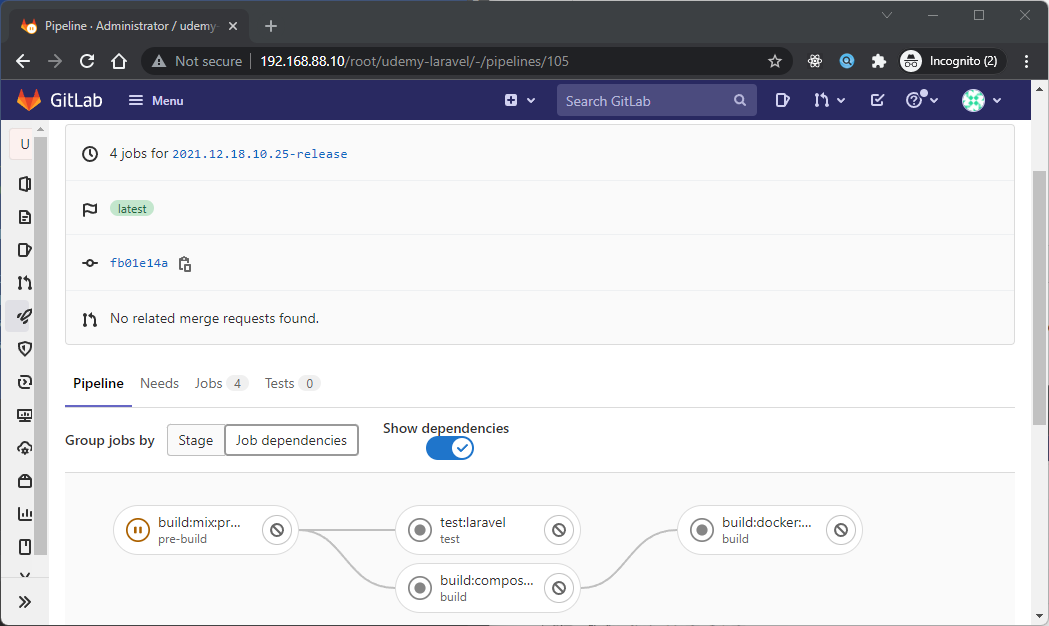
Jika sudah selesai, kita bisa check job detailnya seperti berikut:
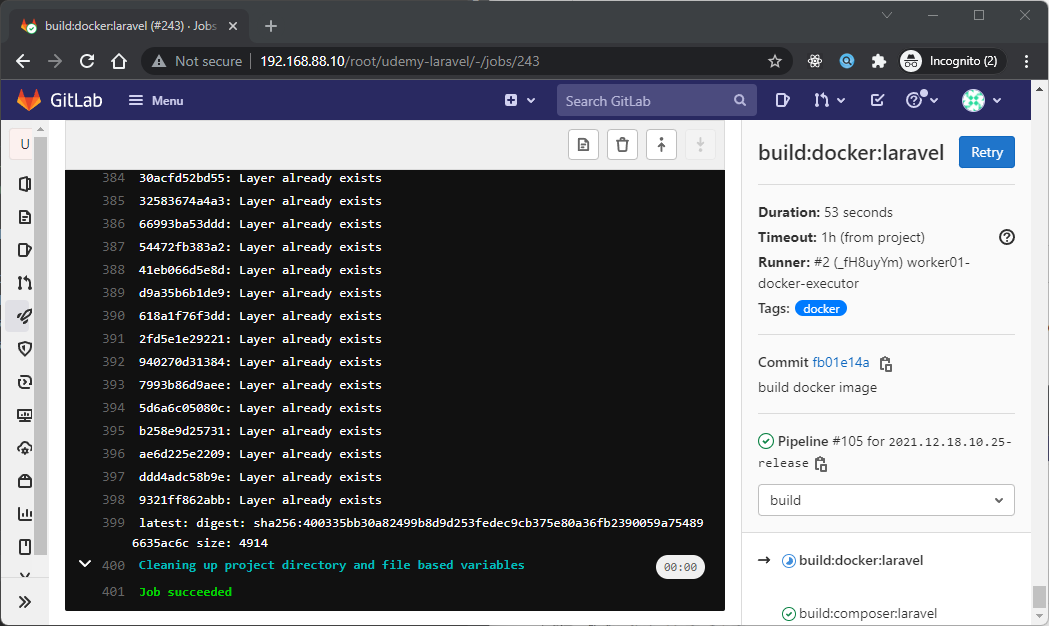
Dan yang terakhir kita check apakah docker image sudah ada di Nexus OSS seperti berikut:
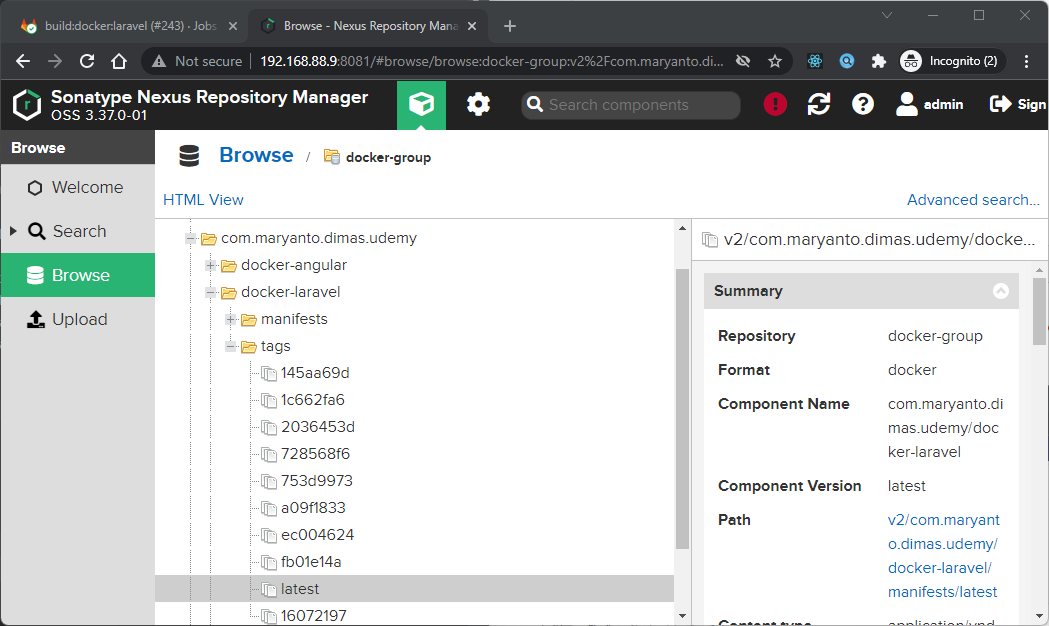
Test run containers
Ok setelah kita berhasil publish docker imagenya menggunakan Gitlab CI, sekarang kita akan test containernya menggunakan docker-compose, Sekarang kita buat file docker-compose.ci.yaml seperti berikut:
Dan berikut adalah file .env.ci
Jika kita running menggunakan perintah
docker-compose -f docker-compose.ci.yaml --env-file .env up -d
docker-compose -f docker-compose.ci.yaml --enf-file .env exec laravel php artisan migrateMaka hasilnya seperti berikut:
dimasm93@gitlab-runner01:~$ docker-compose -f docker-compose.ci.yaml --env-file .env up -d
Starting dimasm93_mysql_1 ... done
Starting dimasm93_laravel_1 ... done
dimasm93@gitlab-runner01:~$ docker-compose -f docker-compose.ci.yaml --env-file .env ps
Name Command State Ports
----------------------------------------------------------------------------------------------------
dimasm93_laravel_1 docker-php-entrypoint .doc ... Up 0.0.0.0:80->80/tcp,:::80->80/tcp
dimasm93_mysql_1 docker-entrypoint.sh mysqld Up 0.0.0.0:3306->3306/tcp,:::3306->3306/t
cp, 33060/tcp
dimasm93@gitlab-runner01:~$ curl localhost
<!DOCTYPE html>
<html lang="en">
<head>
<meta charset="utf-8">
<meta name="viewport" content="width=device-width, initial-scale=1">
<title>Laravel</title>
<link href="/css/app.css" rel="stylesheet"/>
<script src="/js/app.js"></script>
</head>
<body class="antialiased">
<div class="container">
<p>jQuery not work!!! enable JS now</p>
<h3>Daftar Mahasiswa</h3>
<table id="mahasiswaList" class="table table-bordered table-striped dataTable">
<thead>
<tr>
<td>No</td>
<td>NIM</td>
<td>Nama</td>
<td>Email</td>
<td>Semester</td>
</tr>
</thead>
</table>
</div>
<script>
$(document).ready(function () {
$('p').html('jQuery works!');
$('#mahasiswaList').DataTable({
ajax: '/api/mahasiswa',
columns: [
{data: 'id'},
{data: 'nim'},
{data: 'name'},
{data: 'email'},
{data: 'semester'}
]
});
});
</script>
</body>
</html>
Jika kita coba dari browser maka hasilnya seperti berikut:
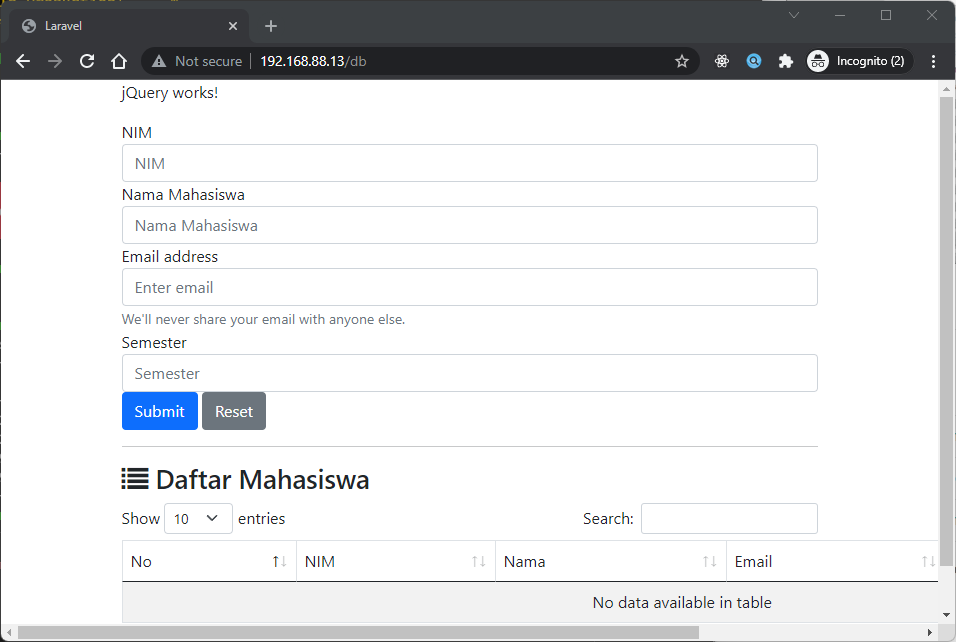
Yuk simak juga videonya,
Dan jika temen-temen belajar hal baru kali ini jangan lupa buat Like, Subcribe, dan Share ke temen kalian. Terimakasih!!!




